鸿蒙OS系统怎么安装?鸿蒙OS这几天上线了,受到很多的用户的关注,那么鸿蒙OS怎么安装呢?有很多想要尝试的用户还不清楚,下面就跟小编一起来看看吧!
鸿蒙OS系统安装方法
1、首先进入“我的华为”应用。
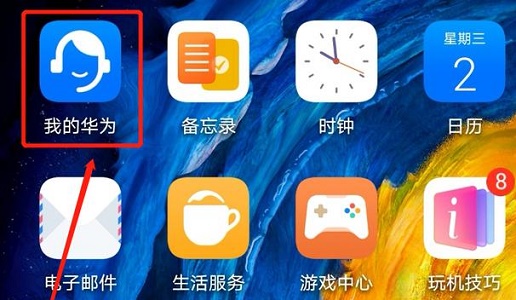
2、找到“升级尝鲜”
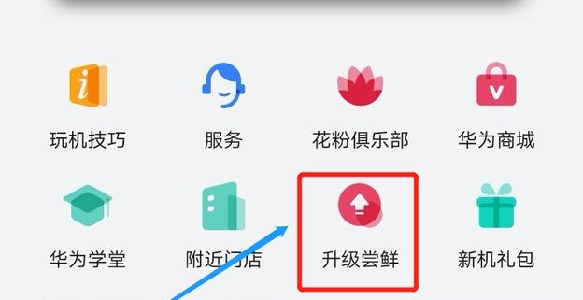
3、点击“立即尝鲜”
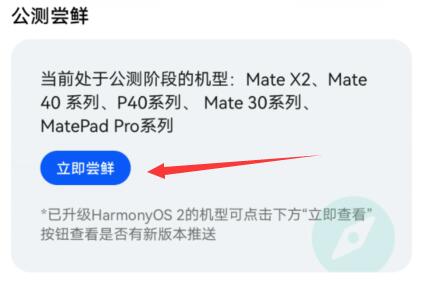
4、在众多机型中找到您需要升级的机型。
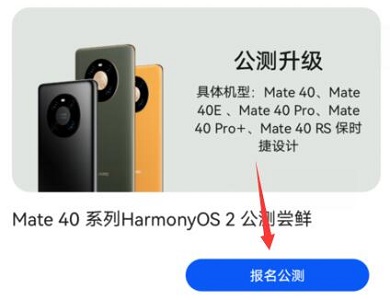
5、同意一系列的协议和条款后,就可以“下载描述文件”了。
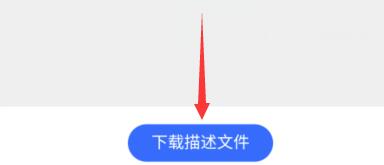
6、下载完成之后来到“设置”。
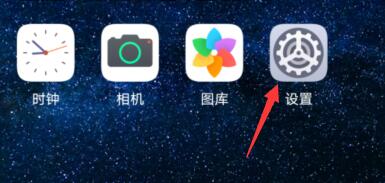
7、进入系统和更新下的“软件更新”
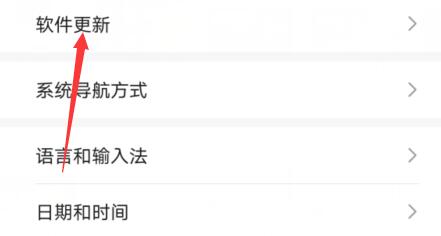
8、就可以自动下载更新鸿蒙系统了。
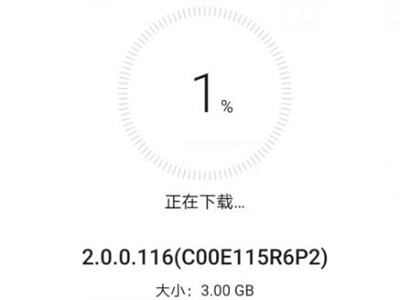
以上就是果粉迷小编整理的鸿蒙OS怎么安装的内容了,希望可以帮助到大家!我们会持续为您更新精彩资讯,欢迎持续关注我们哦!












